Win10系统下虚拟机无法使用怎么办?Win10系统下虚拟机无法使用的解决方法
大家知道Win10系统下虚拟机无法使用怎么办吗?下文小编就带来了Win10系统下虚拟机无法使用的解决方法,希望对大家能够有所帮助,一起跟着小编来看一下吧!
Win10系统下虚拟机无法使用怎么办?Win10系统下虚拟机无法使用的解决方法
1. 首先,打开"Windows设置"窗口,并选择"应用",如下图所示。
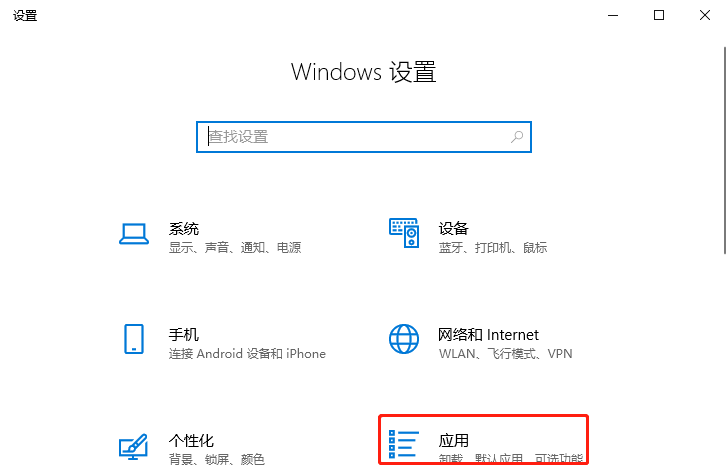
2. 接着,在"应用"窗口中,选择左侧的"应用和功能",并在右侧中找到且点击"程序和功能",如下图所示。
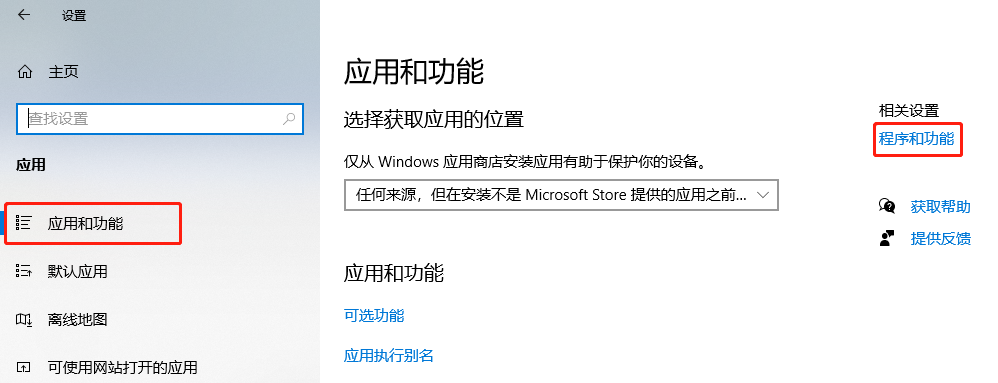
3. 然后,在弹出的"程序和功能"窗口中,点击左侧的"启用或关闭Windows功能",如下图所示。
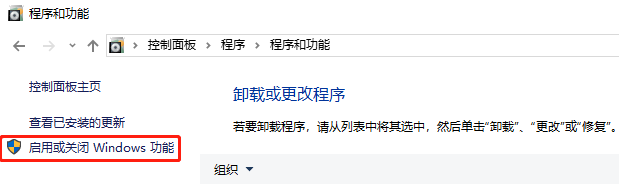
4. 在弹出的"Windows功能"窗口中,找到并取消勾选"Hyper-V",如下图所示。
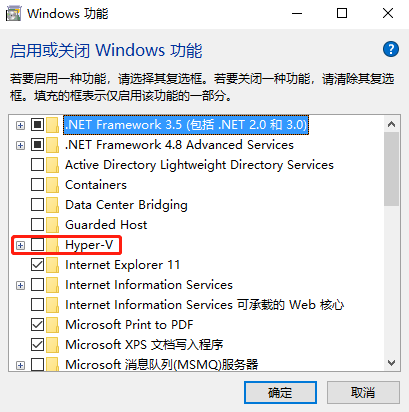
5. 最后在弹出的窗口中,选择"立即重新启动"即可,如下图所示。
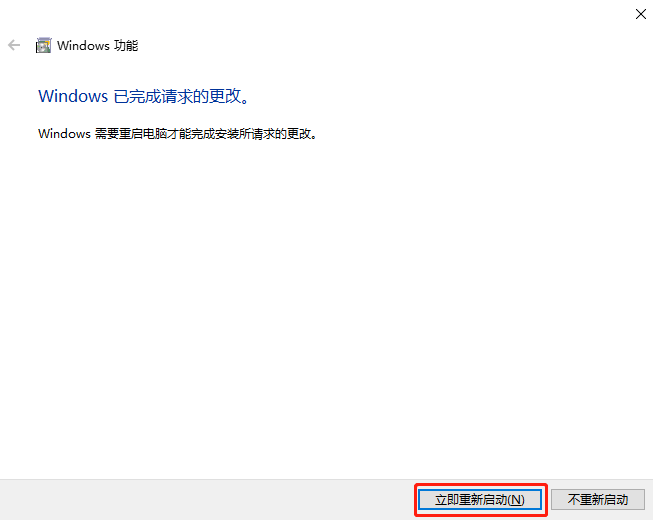
版权声明:
本站所有文章和图片均来自用户分享和网络收集,文章和图片版权归原作者及原出处所有,仅供学习与参考,请勿用于商业用途,如果损害了您的权利,请联系网站客服处理。






